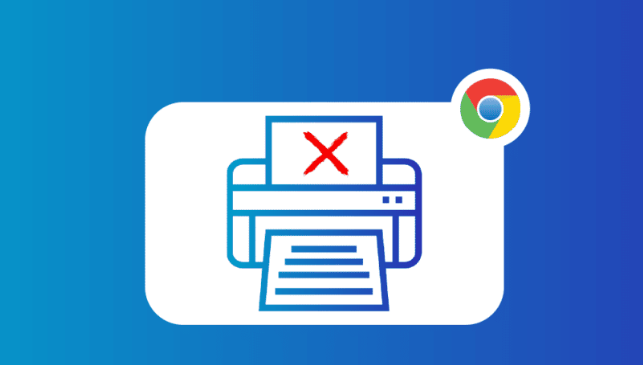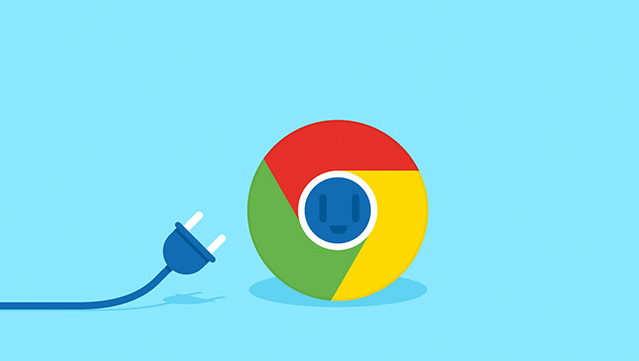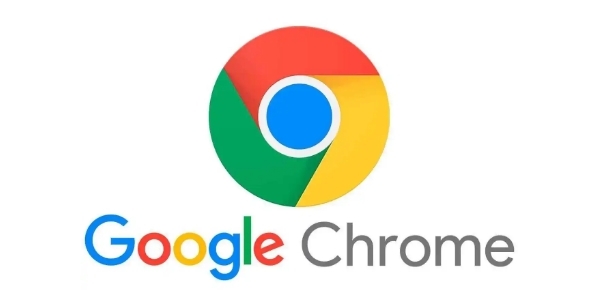Chrome浏览器下载文件权限拒绝修复教程
时间:2025-06-29
来源:谷歌浏览器官网

检查浏览器设置中的下载相关选项。打开Chrome浏览器,点击右上角的三个点图标,选择“设置”。在设置页面中,找到“隐私和安全”部分,查看下载相关的设置是否正常。
若怀疑是文件系统权限问题,可重置默认下载路径权限。在Windows系统中,右键点击“文档”文件夹,选择“属性”,进入“安全”选项卡,为当前用户勾选“完全控制”权限,确认保存。
还可以尝试更改下载路径。打开浏览器设置,进入“高级”选项,找到“下载内容”部分,点击“更改”按钮,选择一个具有写入权限的文件夹作为新的下载文件夹,如桌面、文档等,也可以新建一个文件夹,选择完成后,点击“确定”或“保存”按钮。